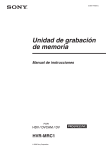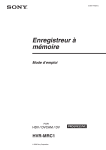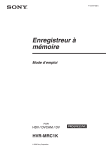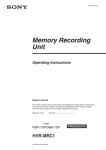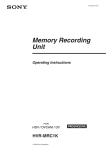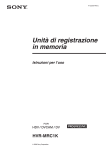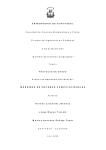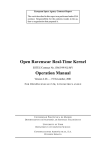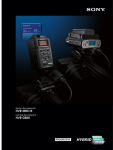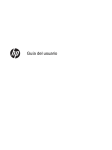Download Unidad de grabación de memoria
Transcript
4-122-507-32(1) Unidad de grabación de memoria Manual de instrucciones HVR-MRC1K 2008 Sony Corporation Sobre las marcas comerciales Índice Descripción general ....................................... 3 Comprobación de los elementos incluidos ........................................................................ 4 Nombres de las piezas ................................... 5 Unidad de grabación de memoria / Soporte i.LINK .... 5 Visualización de pantalla de cristal líquido .................... 6 Utilización de la unidad en modo VIDEO ..... 7 Conexión de la unidad a una videocámara .................... 7 Inserción/extracción de un soporte de memoria opcional ................................................................................ 8 Configuración del menú .................................................... 8 Organización del menú (modo VIDEO) ........ 9 Grabación de imágenes desde la videocámara a la unidad ................................................... 11 Grabación de imágenes (interruptor POWER en ON) ........................................... 11 Reproducción de la imagen grabada en una tarjeta CompactFlash en esta unidad ......... 14 Reproducción (interruptor POWER en ON) ................. 14 Funciones útiles en combinación con videocámaras con toma exclusiva ................................................................... 15 Utilización del modo COMPUTER ............... 18 Conexión de la unidad a un ordenador ......................... 18 Organización del menú (modo COMPUTER) ...................................... 19 Formato de almacenamiento de carpeta ... 20 Organización de carpetas ................................................ 20 Notas acerca del modo COMPUTER ............................. 21 Suministro eléctrico ..................................... 22 Preparación de la fuente de alimentación ..................... 22 Solución de problemas ................................ 24 Fuentes de alimentación .................................................. 24 Grabación ........................................................................... 24 Cómo conectar un ordenador ......................................... 25 Indicadores de advertencia ......................... 26 Visualización de autodiagnóstico ................................... 26 Mensaje de precaución ..................................................... 27 Acerca de i.LINK ........................................... 28 CompactFlash opcional ............................... 29 CompactFlash .................................................................... 29 Especificaciones ........................................... 30 Precauciones ................................................ 31 Cómo obtener el máximo rendimiento de la batería .......................................................... 32 2 • “InfoLITHIUM” es una marca comercial de Sony Corporation. • i.LINK y son marcas comerciales de Sony Corporation. • HDV y el logotipo de HDV son marcas comerciales de Sony Corporation y Victor Company of Japan Ltd. • Microsoft, Windows, Windows Vista y Windows Media son marcas comerciales o marcas comerciales registradas de Microsoft Corporation en los Estados Unidos o en otros países. • Macintosh y Mac OS son marcas comerciales registradas de Apple Inc. en los Estados Unidos y en otros países. • CompactFlash es la marca comercial registrada de SanDisk Corporation. Todos los demás nombres de productos mencionados en este manual pueden ser marcas comerciales o marcas comerciales registradas de sus respectivas compañías. Además, ™ y “®” no se mencionan en cada caso en este manual. Descripción general Arquitectura integrada a la videocámara Modelos compatibles • La unidad es pequeña y ligera, pesa aproximadamente 130 g, y se conecta directamente a la videocámara (sin cable) para facilitar la movilidad de la misma. Debido a que la energía se suministra desde la videocámara, no se necesitan baterías adicionales, de ese modo se minimiza el peso y el tamaño de la unidad. Asimismo, la capacidad de ahorro de energía permite aumentar el tiempo de grabación. • Es posible comprobar el estado operativo, como el modo de funcionamiento, la capacidad de memoria de la tarjeta CompactFlash restante o el formato de grabación, etc. en la pantalla LCD de la videocámara. Al no tener que comprobar la unidad, puede prestar más atención a lo que está grabando. • La videocámara que se utiliza en esta unidad permite emitir una orden de grabar sin cinta. Esto hace que la unidad se sincronice con la operación REC/STOP de la videocámara y permite que el audio y vídeo se graben únicamente en la unidad CompactFlash. También puede utilizarse el modo de grabación en bucle para grabar repetidamente. • Esta unidad se puede conectar a una videocámara a través de una interfaz especial. • Para obtener más información sobre los modelos compatibles si establece la conexión mediante un dispositivo i.LINK, consulte la “Guía de modelos compatibles y sus funciones” suministrada. Grabación en la pequeña, ligera y extremadamente versátil CompactFlash • CompactFlash utilizada como soporte de grabación • La unidad CompactFlash es menos sensible a vibraciones fuertes o grandes altitudes y muy resistente a los impactos. Lo cual permite grabar en una gran variedad de entornos. • El soporte CompactFlash (16GB) es altamente versátil y permite grabar durante 1 hora y 12 minutos en los formatos HDV/ DVCAM/DV. • La conexión de la unidad a un ordenador a través de un lector CompactFlash comercial permite transferir los datos al ordenar más rápido que con una cinta. El tiempo de transferencia de datos depende de las especificaciones del soporte CompactFlash y el lector CompactFlash. También se puede conectar al Soporte i.LINK de la HVRA-CR1 • Esta unidad se puede conectar a un ordenador o videocámara a través del Soporte i.LINK de la HVRA-CR1. • La unidad funciona con una batería o un adaptador de AC a través del Soporte i.LINK de la HVRA-CR1, que permite grabar en una gran variedad de entornos. • Esta unidad ofrece dos modos de funcionamiento, modo VIDEO y modo COMPUTER. El modo se selecciona automáticamente según el dispositivo al que se conecta. La unidad emite la reproducción de vídeo a la interfaz i.LINK por separado. • El modo VIDEO se utiliza para grabar y reproducir formatos HDV/DVCAM/DV a través del terminal i.LINK de la videocámara. • El modo COMPUTER permite que la unidad se reconozca como una unidad externa al conectarla a un ordenador mediante un terminal i.LINK. Este modo admite la transferencia de datos a alta velocidad. 3 Comprobación de los elementos incluidos Asegúrese de que dispone de los siguientes elementos suministrados con esta unidad. El número entre paréntesis indica el número de componentes suministrados. Adaptador de zapata (1) Unidad de grabación de memoria (HVR-MRC1) (1) Adaptador de conversión (1) Soporto i.LINK (HVRA-CR1) (1) Cable i.LINK (6 pines - 4 pines) 70 cm (1) Manual en CD-ROM <Este manual> (1) Manual de instrucciones (1) Guía de videocámaras compatibles y sus funciones (1) 4 Nombres de las piezas Unidad de grabación de memoria / Soporte i.LINK 1 qg 5 2 3 4 6 7 8 9 q; qa qs qd qf qh qj qk Instalación en el Soporte i.LINK Fije la unidad en el Soporte i.LINK deslizándola en la dirección de la flecha. 1 Botón RELEASE Pulse este botón para extraer la unidad. 2 Botón CAM LINK Pulse este botón para cambiar a CAM LINK [ON] (FOLLOW/SYNCHRO) y grabar vídeo en conjunción con la función de grabación de la videocámara, o a CAM LINK [OFF] para grabar únicamente con esta unidad. * El ajuste predeterminado es CAM LINK [ON]. 3 Botón PREVIOUS/REW (anterior/rebobinar) Pulse este botón durante el modo de espera para retroceder al clip anterior. Pulse este botón durante la reproducción para detenerla y reiniciarla desde el principio del clip actual. Mantenga este botón pulsado durante la reproducción para reproducir el clip actual hacia atrás al triple de la velocidad normal. Cuando aparezca la pantalla de menú en la pantalla de cristal líquido, pulse este botón para desplazar el cursor. 4 Seguro OPEN de la puerta de la ranura para CompactFlash Deslice el botón para abrir la puerta de la ranura para CompactFlash. Si abre la puerta de CompactFlash mientras se accede a la tarjeta CompactFlash (por ejemplo, durante la grabación o reproducción), se detendrá el funcionamiento. 5 Pantalla de cristal líquido 6 Botón MENU/LCD BACK LIGHT Pulse este botón para mostrar la pantalla del menú en la pantalla de cristal líquido. Pulse el botón MENU/LCD BACK LIGHT durante el tiempo necesario para que la luz de fondo de la pantalla de cristal líquido se encienda o se apague. 7 Botón REPEAT (repetir) Pulse este botón para cambiar el modo de repetición automática. Cada vez que pulse el botón, el modo pasa por cada uno de los siguientes cambios. REPEAT1 (reproduce el clip seleccionado varias veces)/ ALL REPEAT (reproduce todos los clips varias veces)/ OFF 8 Botón NEXT/FF (siguiente/avance rápido) 9 Botón PLAY/EXEC (reproducir/ejecutar) Pulse este botón para reproducir archivos grabados. Pulse este botón para hacer una pausa en la reproducción. Cuando aparece la pantalla de menú en la pantalla de cristal líquido, pulse este botón para ejecutar el elemento del menú seleccionado. q; Botón REC (grabar) Pulse los dos botones simultáneamente para iniciar la grabación. qa Botón STOP (detener) Pulse este botón para regresar a la pantalla del modo VIDEO. Pulse este botón para detener la grabación o reproducción. Cuando se selecciona un menú, se puede cancelar si pulsa este botón. qs Interruptor de alimentación (POWER) Pulse este botón para encender o apagar esta unidad. El modo VIDEO y el modo COMPUTER se cambian automáticamente. qd Indicador REC/indicador de acceso El indicador REC/indicador de acceso se enciende durante la grabación en el modo VIDEO. El indicador REC/indicador de acceso parpadea al acceder al ordenador en modo COMPUTER. qf Terminal HDV/DV Permite conectar a una videocámara o un ordenador mediante el cable i.LINK. qg Puerta de la ranura para CompactFlash qh Palanca de expulsión Pulse esta palanca para expulsar la tarjeta CompactFlash. qj Terminal DC IN (entrada de alimentación de CC) Conecte la fuente de alimentación de la unidad a un adaptador de AC para alimentar esta unidad. qk Entrada de tornillo de enganche Es posible utilizar el adaptador de zapata suministrado para fijar esta unidad a la videocámara con una zapata para accesorios o directamente en un trípode. Si utiliza un trípode, cerciórese de utilizar tornillos de 5,5 mm. o menos. Pulse este botón durante el modo de espera para ir al clip siguiente. Pulse este botón durante la reproducción para detenerla y reiniciarla desde el principio del clip siguiente. Mantenga este botón pulsado durante la reproducción para reproducir el clip actual hacia adelante al triple de la velocidad normal. Cuando aparezca la pantalla de menú en la pantalla de cristal líquido, pulse este botón para desplazar el cursor. 5 Visualización de pantalla de cristal líquido Modo VIDEO Durante la grabación 1 2 Durante la reproducción 3 4 5 qa 9 6 8 7 1 Visualización de la fuente de alimentación Este icono no aparece al conectar esta unidad a la videocámara directamente. Muestra los iconos de la fuente de alimentación cuando está conectado a un ordenador o a una videocámara usando el Soporte i.LINK. Batería en uso Muestra la capacidad de batería restante. Adaptador de AC conectado 2 Visualización del modo CAM LINK Cuando el modo CAM LINK está en ON (activado), este icono está activado. Cuando el modo CAM LINK está en OFF (desactivado), este icono está desactivado. 3 Visualización de la tarjeta CompactFlash Permanece activada en condiciones normales. Comienza a parpadear en las siguientes condiciones: • Cuando el tiempo restante de grabación es inferior a 5 minutos. • Cuando la puerta de la ranura para la tarjeta CompactFlash está abierta. • Cuando el número de clip es 9999. 4 Visualización del número de clip* Muestra el número de clip seleccionado o el número de clip de grabación/reproducción. 5 Visualización de la capacidad restante de la tarjeta CompactFlash Muestra el tiempo de grabación restante (en minutos). 6 Visualización del tipo de formato Muestra el formato del clip de grabación/reproducción. 7 Visualización de TC (código de tiempo) Muestra el código de tiempo. 6 q; 8 Visualización de estado Muestra el estado de la unidad mediante un icono. x La alimentación está activada y la reproducción/ grabación está detenida z Grabando N Reproduciendo u Pausa en la reproducción M Avance rápido m Rebobinar 9 Visualización del modo REC Muestra el ajuste del modo REC en el menú. NORMAL No aparece. Modo de grabación de caché Modo de grabación a intervalos Modo de grabación en bucle q; Visualización del modo de repetición Muestra el estado de la repetición durante la reproducción. REPEAT 1 REPEAT ALL qa Visualización del modo de grabación en bucle El tiempo máximo de grabación con el modo de grabación en bucle es de 5. Muestra [L] a la izquierda de la visualización de la hora. * Para esta unidad, se denomina “un clip” a la serie de imágenes grabadas de principio a fin de la grabación. Utilización de la unidad en modo VIDEO Conexión de la unidad a una videocámara 1 7 Notas Apague la unidad cuando fije esta unidad a la videocámara. 2 5 4 La conexión de esta unidad a una videocámara con una interfaz especial significa que la alimentación y la señal de flujos se suministran a través de la videocámara. 3 6 Instalación de la unidad directamente en una videocámara con toma exclusiva Asegúrese de que la cubierta de la toma HDV/DV está cerrada. Instale la unidad en la videocámara según se muestra en la ilustración. Instalación de la unidad en una videocámara excepto para los modelos HVR-Z1/HDR-FX1 Toma HDV/DV 1 Coloque esta unidad en el soporte i.LINK suministrado. Al extraer la unidad, deslícela hacia arriba mientras presiona la palanca RELEASE hacia abajo. 2 Coloque el adaptador de zapata suministrado en el soporte i.LINK suministrado. 3 Coloque el adaptador de zapata suministrado en la zapata para accesorios de la videocámara. 4 Atornille el mando del adaptador de zapata suministrado. 5 Conecte el cable i.LINK suministrado a la toma HDV/ DV de la unidad y a la toma HDV/DV de la videocámara. 6 Coloque una batería opcional (NP-F570/F770/F970) a la unidad. Notas • No es posible utilizar la toma HDV/DV cuando se instala esta unidad en la videocámara. • Encienda el modo CAMERA/VIDEO de la videocámara cuando haya apagado la alimentación de la unidad. Colocación de esta unidad con un adaptador de zapata suministrado 1 6 Instalación de la unidad en el modelo HVR-Z1/ HDR-FX1 1 Coloque esta unidad en el soporte i.LINK suministrado. Al extraer la unidad, deslícela hacia arriba mientras presiona la palanca RELEASE hacia abajo. 2 Coloque el adaptador de zapata suministrado en el soporte i.LINK suministrado. 3 Coloque el adaptador de conversión suministrado al adaptador de zapata suministrado. 4 Instale el adaptador de zapata suministrado en la base del adaptador de zapata de la HVR-Z1/HDR-FX1. 5 Atornille el mando del adaptador de zapata suministrado. 6 Conecte el cable i.LINK suministrado a la toma HDV/ DV de la unidad y a la toma HDV/DV de la HVR-Z1/ HDR-FX1. 7 Coloque una batería opcional (NP-F570/F770/F970) a la unidad. 4 2 3 5 Notas • No utilice el adaptador de zapata instalado en la HVR-Z1/ HDR-FX1. • Utilice el adaptador de conversión suministrado cuando instale esta unidad a los modelos DSR-450WS/DSR-400. 7 Inserción/extracción de un soporte de memoria opcional • Se recomienda el uso de CompactFlash con 133x 2GB o más especificaciones para esta unidad. (No se garantiza el funcionamiento a una velocidad inferior a 133x ni tampoco con un espacio inferior a 2 GB.) No se garantiza el funcionamiento con todas las tarjetas CompactFlash aunque se cumplan las condiciones que se detallan anteriormente. Con respecto a las tarjetas CompactFlash comprobadas para la operación con esta unidad, consulte la página 29 detalles, consulte “CompactFlash opcional”. • Formatee siempre las tarjetas CompactFlash con esta unidad antes de utilizarlas. • No extraiga una CompactFlash cuando la lámpara de acceso esté encendida. Inserción de la tarjeta CompactFlash 1 Abra la puerta de la ranura para la tarjeta CompactFlash mientras desliza el seguro OPEN. 2 Presione la tarjeta CompactFlash en la dirección correcta hasta que encaje en su sitio. 3 Cierre la puerta de CompactFlash. Capacidad de la tarjeta CompactFlash y tiempo de grabación disponible CompactFlash Tiempo de grabación disponible de la tarjeta 2GB aprox. 9 min 4GB aprox. 18 min 8GB aprox. 36 min 16GB aprox. 72 min Notas No inserte ni extraiga la tarjeta CompactFlash varias veces en un lapso de tiempo breve. Si lo hace puede causar un error en el reconocimiento de la tarjeta CompactFlash y en el funcionamiento de la memoria. Si abre la puerta de la ranura para la tarjeta CompactFlash durante la grabación o reproducción, se detendrá el funcionamiento. En ese caso, compruebe que el estado en la pantalla LCD cambie a x (la reproducción/grabación se detiene) antes de extraer la tarjeta CompactFlash. Al expulsar la tarjeta CompactFlash, si presiona con fuerza la palanca de expulsión y la tarjeta CompactFlash queda hacia abajo, ésta se caerá. Configuración del menú 1 Compruebe los ajustes individuales y cámbielos si es necesario. Para más detalles, consulte la página 9. 3 2 Notas • Si inserta una CompactFlash que no esté formateada o que haya sido formateada con otro dispositivo, es posible que en la pantalla LCD aparezca [FORMAT ERROR]. Cuando suceda esto, pulse el botón STOP de esta unidad y siga las instrucciones de la pantalla para formatear la CompactFlash. Extracción de la tarjeta CompactFlash 1 Abra la puerta de la ranura para la tarjeta CompactFlash y empuje la palanca de expulsión 1 para extraer la tarjeta CompactFlash. 2 Cierre la puerta de la ranura para la tarjeta CompactFlash. 1 8 1 1 Pulse el botón MENU para visualizar la pantalla del menú en la pantalla de cristal líquido. 2 Para seleccionar el ajuste deseado, presione el botón PREVIOUS/REW (anterior/rebobinar) o el botón NEXT/ FF (siguiente/avance rápido) y pulse el botón PLAY/ EXEC (reproducir/ejecutar). 3 Pulse el botón PREVIOUS/REW o el botón NEXT/FF para seleccionar el elemento deseado y pulse el botón PLAY/EXEC. 4 Pulse el botón STOP para regresar a la pantalla del modo VIDEO. Pulse el botón MENU para cerrar la pantalla del menú. Notas No es posible grabar ni reproducir películas mientras se muestra la pantalla del menú en la pantalla LCD. Además, no es posible cambiar a la pantalla del menú en la pantalla LCD durante la reproducción o la grabación. Organización del menú (modo VIDEO) Inicio CLIP SELECT DELETE CLIP ALL FORMAT REC MODE NORMAL CACHE INTERVAL LOOP i.LINK MODE AUTO HDV DV SETTING TC FORMAT AUTO NDF DF DV FILETYPE AVI RAW DV INTERVAL REC TIME 0,5 sec 1 sec 1,5 sec 2 sec INT.TIME 30 sec 1 min 5 min 10 min CAMLINK SEL FOLLOW SYNCHRO SLEEP MODE OFF 1min 5min CAMERA NO ALL RESET * Los ajustes en negrita son los valores predeterminados. CLIP SELECT REC MODE Puede seleccionar el número de clip directamente. Pulse el botón PREVIOUS/REW (clip anterior/rebobinar) o el botón NEXT/FF (clip siguiente/avance rápido) para seleccionar el número de clip deseado y pulse el botón PLAY/EXEC (reproducir/ejecutar). Seleccione los dígitos uno a uno. La pantalla vuelve al menú una vez que se han seleccionado cuatro dígitos. Si no hay ningún número de clip, se selecciona el número del clip anterior. • NORMAL Fija el modo de grabación normal. • CACHE Fija el modo de grabación de caché. • INTERVAL Fija el modo de grabación a intervalos. Sólo el formato DVCAM/DV es válido. • LOOP Fija el modo de grabación en bucle. DELETE INTERVAL y LOOP entrarán en efectividad cuando la señal de flujos se introduzca en esta unidad. Notas Elimina los datos grabados o formatea la tarjeta CompactFlash. • CLIP Muestra los números de los tres clips que se muestran en la pantalla normal. Selecciona y elimina clips. • ALL Elimina todos los clips grabados. • FORMAT Formatea la tarjeta CompactFlash. i.LINK MODE • AUTO ....... Cambia automáticamente al formato de grabación/reproducción al de la videocámara. • HDV .......... Únicamente reproduce archivos en formato HDV. • DV ............. Únicamente reproduce archivos en formato DVCAM (DV). Si no hay ningún clip, no podrá realizar la selección. 9 SETTING TC FORMAT Sigue el formato DF/NDF del código de tiempo de la videocámara conectada a esta unidad. • AUTO ....... Sigue el formato de código de tiempo de la videocámara. • NDF ........... Graba el código de tiempo en formato NDF. • DF .............. Graba el código de tiempo en formato DF. Notas El ajuste predeterminado [AUTO] es NDF. Si no es posible obtener la información del código de tiempo de la videocámara, la unidad se ajustará a los valores grabados más recientes. DV FILE TYPE Permite cambiar el formato de grabación DV. • AVI ............ Graba el vídeo en formato AVI. • RAW DV ... Graba el vídeo en formato DV. INTERVAL • REC TIME Selecciona el tiempo de grabación a intervalos. Puede seleccionar [0.5sec], [1sec], [1.5sec] o [2sec]. • INT.TIME Selecciona el intervalo entre las grabaciones. Puede seleccionar [30 sec], [1 min], [5 min], o [10 min]. CAMLINK SEL Cuando CAM LINK está ajustado en [ON], seleccione el tipo de sistema de funcionamiento unido a la videocámara. • FOLLOW ...... Utilice este ajuste cuando conecte la unidad a una videocámara que no cuente con la función “control REC externo”. La unidad seguirá el funcionamiento de la videocámara. • SYNCHRO ... Utilice este ajuste cuando se conecte a una videocámara que cuente con la función de “control de REC externo”. La unidad funcionará simultáneamente con la videocámara. SLEEP MODE Enciende o apaga el modo de desconexión. • OFF El modo de desconexión temporal está ajustado en OFF. • 1min Si se desconecta el cable i.LINK y no se realiza ninguna operación durante 1 minuto o más, la unidad cambiará automáticamente al modo SLEEP (Únicamente cuando utilice el soporte i.LINK). • 5min Si se desconecta el cable i.LINK y no se realiza ninguna operación durante 5 minutos o más, la unidad cambiará automáticamente al modo SLEEP (Únicamente cuando utilice el soporte i.LINK). Para volver al estado normal, vuelva a conectar el cable i.LINK a la unidad o ajuste el interruptor POWER en apagado y, a continuación, vuelva a ajustarlo en encendido. Notas En el modo SLEEP MODE, la unidad no está completamente apagada y continúa funcionando con un bajo consumo de energía. 10 CAMERA NO Al grabar, puede asignar un número al nombre del clip de datos. Use este modo para asignar números que no se superpongan a los nombres de los clips grabados simultáneamente en más de una videocámara, o para administrar datos de clips mediante la asignación de números. Pulse el botón PREVIOUS/REW (clip anterior/rebobinado) o el botón NEXT/FF (clip siguiente/avance rápido) para seleccionar el número de clip deseado y pulse el botón PLAY/EXEC (reproducción/ejecución). Seleccione los dígitos de a uno. La visualización vuelve al menú una vez que se han seleccionado dos dígitos. El ajuste predeterminado de fábrica es [00]. ALL RESET Restablece todos los valores predeterminados. Grabación de imágenes desde la videocámara a la unidad Las imágenes que graba la videocámara se pueden grabar en la unidad. Grabación de imágenes (interruptor POWER en ON) x Grabación de vídeo de forma simultánea en la unidad y la videocámara – Conexión a una videocámara con la función de “control REC externo” (modo SYNCHRO) Al conectar con una videocámara que tenga la función de control de REC externo, la videocámara puede controlar la unidad para grabar datos de vídeo de forma simultánea a la videocámara que está grabando en una cinta. • Los archivos grabados con esta unidad incluyen varios fotogramas después del punto de detención de la grabación en la cinta. Los métodos de grabación disponibles son los siguientes: x Grabación de vídeo de forma simultánea en la unidad y la videocámara x Grabación en la unidad mientras se reemplaza la cinta de la videocámara x Grabación de vídeo desde la unidad x Grabación de caché x Grabación a intervalos x Grabación en bucle Notas • Se crea un archivo de 0 KB pero no se puede abrir debido a que no contiene datos de vídeo. No elimine el archivo de 0 KB del ordenador. Si lo hace, no se podrá reproducir este clip. • Al cambiar la cinta, es posible que se suprima el sonido en algunos modelos de la videocámara. En la parte grabada, únicamente se grabará vídeo. • Al grabar en formato HDV con esta unidad, si inicia la grabación de la cinta con la videocámara, el flujo de salida i.LINK se corta por aproximadamente 0,5 segundos, y al grabar el vídeo en la unidad, se hace con formato cortado. En ese caso, el archivo quedará separado antes y después de iniciar la grabación de la cinta. • Cuando el tiempo de grabación supere aproximadamente los 20 minutos, el archivo se separará automáticamente pero este clip funcionará como uno solo. • Si se desconecta el cable i.LINK o se apaga la alimentación del dispositivo conectado durante la grabación, ésta se detendrá pero los datos grabados hasta ese momento se almacenarán. • Si se apaga la unidad porque se ha agotado la batería o porque se ha deslizado el interruptor POWER por accidente, los datos grabados hasta la desconexión se grabarán en una tarjeta CompactFlash en la unidad. • Si se extrae la batería o se desconecta el adaptador de ca durante la grabación, es posible que los datos de la carpeta en el momento de desconexión no estén grabados correctamente. • Las funciones de grabación a intervalos, de grabación lenta o de grabación de fotogramas DV de la videocámara no están programadas, por lo que las funciones no están garantizadas. • No cambie el modo de audio de la videocámara durante la grabación. En algunas aplicaciones del ordenador, es posible que no se emita ningún sonido. Videocámara STANDBY REC Esta unidad STANDBY STANDBY STOP REC REC STANDBY 1 Pulse el botón CAM LINK de la unidad y póngalo en ON. 2 Ajuste [CAMLINK SEL] en el menú [SETTING] de esta unidad en [SYNCHRO]. 3 Ajuste [EXT REC CTRL] en el menú [IN OUT REC] de la videocámara en [SYNCHRONOUS]. 4 5 Conecte la videocámara a esta unidad. Pulse el botón REC START/STOP de la videocámara para iniciar la grabación. • El paso 3 anterior solo es para las videocámaras HVR-Z7/ Z5/Z1/V1/S270. Para obtener más información sobre otra videocámara que desee conectar a la unidad, consulte el manual de instrucciones suministrado con dicha videocámara. • Para obtener más información sobre los tipos de videocámara que cuentan con la función de “control de REC externo” y detección del movimiento, consulte la “Guía de modelos compatibles y sus funciones” suministrada con esta unidad. – Conexión a una videocámara que no cuenta con la función de “control REC externo” (modo FOLLOW) Al conectar con una videocámara que no cuenta con la función de control de REC externo, esta unidad comprobará de forma regular el estado de la videocámara y seguirá el proceso de grabación de ésta. Videocámara Esta unidad STANDBY STANDBY REC REC STANDBY STANDBY 1 Pulse el botón CAM LINK de la unidad y ajústelo en ON. 2 Ajuste [CAMLINK SEL] en el menú [SETTING] de esta unidad en [FOLOOW]. 3 4 Conecte la videocámara a esta unidad. Pulse el botón REC START/STOP de la videocámara para iniciar la grabación. Notas • Es posible que se produzca un retraso de algunos segundos por detrás del punto de grabación/detención de la cinta de la videocámara. • Para obtener más información sobre las videocámaras que se han probado en el modo FOLLOW, consulte la “Guía de modelos compatibles y sus funciones” suministrada con esta unidad. 11 x Grabación en la unidad mientras se reemplaza la cinta de la videocámara Al conectarse a una videocámara que cuente con la función de control de REC externo, podrá grabar vídeo en esta unidad sólo durante el cambio de cinta de la videocámara. 5 min antes del fin de la cinta Videocámara REC Cambio de la cinta REC REC Esta unidad STANDBY STANDBY STOP REC STANDBY 1 2 Pulse el botón CAM LINK de la unidad y ajústelo a ON. 3 Ajuste [EXT REC CTRL] en el menú [IN OUT REC] de la videocámara en [RELAY]. 4 5 Conecte la videocámara a esta unidad. • • • • • Ajuste [CAMLINK SEL] en el menú [SETTING] de esta unidad en [SYNCHRO]. Pulse el botón REC START/STOP de la videocámara para iniciar la grabación. Cuando el tiempo restante de la cinta es inferior a 5 minutos, la videocámara envía una orden a la unidad para que ésta inicie la grabación. La grabación con esta unidad puede detenerse desde la videocámara después de cambiar la cinta o pulsando el botón STOP de la unidad. El ruido que se produce al cambiar la cinta se grabará. El paso 3 anterior es para videocámaras con toma exclusiva. Para obtener más información sobre otra videocámara que desee conectar a la unidad, consulte el manual de instrucciones suministrado con dicha videocámara. Para obtener más información sobre las videocámaras que cuentan con la función de “control de REC externo” y detección del movimiento, consulte la “Guía de modelos compatibles y sus funciones” suministrada con esta unidad. Notas • Durante la grabación RELAY, no es posible utilizar la grabación en caché. x Grabación de vídeo desde la unidad Es posible utilizar esta unidad para iniciar o detener la grabación en un dispositivo conectado a esta unidad de una señal de entrada de vídeo proveniente de una conexión i.LINK sin funcionamiento enlazado. Videocámara Esta unidad STANDBY REC STANDBY REC REC STANDBY Al pulsar el botón de grabación, se guardan aproximadamente los 14 segundos más recientes (máximo de 14 segundos) de vídeo y audio que ha capturado la videocámara en una memoria intermedia y se graban automáticamente. Para establecer la grabación de caché Seleccione [CACHE] del [REC MODE] en la pantalla de menú. Notas • Después de la grabación de caché, puede llevar 30 segundos para escribir los datos de la parte de caché. • Cuando grabe simultáneamente en una cinta, si la grabación de caché está establecida, el flujo de salida de i.LINK se interrumpirá durante unos 0,5 segundos en el punto en el que se inicie la grabación en la cinta, interrumpiendo la grabación de la película. Cuando suceda esto, la grabación se dividirá en archivos antes y después del punto en el que se inicie la grabación en la cinta. Modo de grabación a intervalos Graba una serie de vídeos a intervalos regulares. Esta función es de gran utilidad para observar el movimiento de las nubes o los cambios de la luz del día, por ejemplo. Sólo es válido el formato DVCAM/DV. Selección del tiempo de grabación a intervalos Para ajustar el tiempo, seleccione [SETTING] t [INTERVAL] t [REC TIME] en la pantalla de menú. Puede seleccionar [0,5 sec], [1 sec], [1,5 sec] o [2 sec]. Configuración del intervalo de tiempo Para ajustar el tiempo, seleccione [SETTING] t [INTERVAL] t [INT TIME] en la pantalla de menú. Puede seleccionar [30 sec], [1 min], [5 min], o [10 min]. Ajuste de la grabación a intervalos Seleccione [INTERVAL] del [REC MODE] en la pantalla de menú. Visualización de la pantalla LCD en modo de grabación a intervalos STANDBY REC STANDBY 1 Pulse el botón CAM LINK de la unidad y ajústelo en OFF. 2 Deslice el botón REC para iniciar la grabación. 12 Modo de grabación de caché Permanece activado durante la grabación y parpadea durante el modo de espera Modo de grabación en bucle Repite la grabación por sobrescritura utilizando el espacio disponible en la tarjeta CompactFlash. No es posible seleccionar este modo si el tiempo de grabación restante es inferior a 5 minutos (el icono de CompactFlash parpadea). Ajuste del modo de grabación en bucle Seleccione [LOOP] de [REC MODE] en la pantalla del menú. Visualización de la pantalla LCD en modo de grabación en bucle Permanece activado durante la grabación Notas • La velocidad disminuirá según el volumen de datos que se estén escribiendo debido a las limitaciones de capacidad de la tarjeta CompactFlash. Por este motivo, se recomiendan las siguientes técnicas cuando se utilice el modo de grabación en bucle: – Utilizar una nueva CompactFlash (más de 300x). – Formatear la tarjeta CompactFlash antes de realizar el modo de grabación en bucle. • CAM LINK se apaga automáticamente en los modos de grabación a intervalos y en bucle. Pulse el botón REC para iniciar la grabación. • Los datos grabados en el modo de grabación en bucle se actualizan a intervalos regulares. Al actualizar los datos, es posible que el tiempo de grabación se acorte. • Cuando se inicia la grabación con una videocámara en modo de grabación en bucle en formato HDV, actualiza los datos independientemente de los intervalos de actualización. 13 Reproducción de la imagen grabada en una tarjeta CompactFlash en esta unidad Para reproducir el vídeo clip grabado en una CompactFlash de la unidad, es necesario conectarla a un dispositivo de reproducción con un cable i.LINK. Reproducción (interruptor POWER en ON) El método de reproducción es el siguiente. • Reproducción estándar • Reproducción a triple velocidad • Reproducción repetida Para seleccionar el formato de reproducción Seleccione i.LINK MODE en la pantalla de menú y seleccione el ajuste deseado (AUTO, HDV o DV). Para obtener más información sobre la selección del menú, consulte la página 8. – AUTO Cambia automáticamente la señal de formato HDV/DV durante la reproducción. – HDV Únicamente reproduce la parte grabada en formato HDV. – DV Reproducción a triple velocidad Si la imagen de reproducción se emite a la toma i.LINK, el clip se reproducirá a 3x, 6x y 9x de la velocidad normal. Para reproducir a la velocidad deseada Mantenga pulsado el botón . o > durante la reproducción para iniciar la reproducción a la velocidad deseada. • La secuencia de cambio es 3x, 6x, 9x y nuevamente 3x. • El inicio de la reproducción a la velocidad deseada demora unos segundos. • Es posible que la pantalla no se visualice correctamente durante la reproducción a triple velocidad o reproducción. En ese caso, detenga la reproducción e intente reproducirla nuevamente. Reproducción repetida La unidad puede repetir automáticamente la reproducción de todas o de un clip de la unidad. Para ajustar el modo de repetición Pulse el botón REPEAT de la unidad para visualizar en la pantalla LCD. – REPEAT 1 La imagen grabada en el clip deseado se reproduce de forma repetida. Únicamente reproduce la parte grabada en formato DVCAM (DV). – Reproducción estándar En este modo, el clip grabado en la unidad se emite a la toma i.LINK en función del tipo de formato. Para reproducir de forma normal Seleccione el número del clip en CLIP SELECT del menú, o pulse . o > hasta visualizar el número del clip deseado en la pantalla LCD. Pulse el botón H de la unidad para reproducir la imagen. • Cuando introduce una pausa durante la reproducción con la unidad, no se emite ningún flujo. • Durante la reproducción, es posible que la pantalla se ponga azul o se congele momentáneamente durante unos 0,5 segundos en la transición entre escenas (al cambiar entre clips). ALL REPEAT ALL REPEAT reproduce todas las imágenes grabadas en la unidad hasta el último clip y, a continuación, vuelve al primer clip y repite la reproducción. – OFF Inicia la reproducción desde el clip deseado hasta el último clip grabado en la unidad y, a continuación, se detiene. Modo REPEAT Clip Número de clip Clip A ArchivoA-1 ArchivoA-2 ArchivoA-3 Clip B ArchivoB-1 ArchivoB-2 ArchivoB-3 Clip C ArchivoC-1 ArchivoC-2 ArchivoC-3 14 o OFF REPEAT 1 REPEAT ALL Funciones útiles en combinación con videocámaras con toma exclusiva Control REC externo sin cinta Si la videocámara con toma exclusiva no tiene una cinta, puede iniciar o detener la grabación de la imagen en la unidad. Realice el ajuste EXT REC CTRL en la videocámara con toma exclusiva como sigue. • REC CTRL MODE ..... EXT ONLY Puede iniciar o detener la grabación de la imagen en la tarjeta CompactFlash en la unidad pulsando el botón START/STOP. (Si la videocámara con toma exclusiva tiene una cinta, puede iniciar la grabación de datos de vídeo si pulsa el botón REC de la videocámara o detenerla con el botón STOP.) Es posible grabar el código de tiempo de la videocámara con toma exclusiva sin una cinta introducida en esta. Si desea grabar un vídeo con el código de tiempo de la videocámara con toma exclusiva, realice el ajuste de código de tiempo de esta del siguiente modo. El valor de código de tiempo siempre avanza. • TC MAKE ........ PRESET • TC RUN ........... FREE RUN El valor del código de tiempo avanza únicamente mientras se graba. • TC MAKE ........ PRESET • TC RUN ........... REC RUN En combinación con el ajuste de código de tiempo de las videocámaras con toma exclusiva, esta unidad funciona de la siguiente manera. Sugerencias Si no hay una cinta en los ajustes SYNCHRONUS o RELAY, puede iniciar o detener la grabación de una imagen en la tarjeta CompactFlash en la unidad. TC MAKE TC RUN Código de tiempo de esta unidad con una cinta introducida en una videocámara con toma exclusiva Código de tiempo de esta unidad sin una cinta introducida en una videocámara con toma exclusiva El código de tiempo interno de la unidad se ejecuta automáticamente. REGENERATE – Al iniciar la grabación en una cinta, se graba el vídeo con el código de tiempo de la cinta. Si no se puede leer el código de tiempo de la cinta, éste empezará a partir de 00:00:00:01. • STBY COMMAND ..... Ajuste deseado * Para obtener más información, consulte el manual de instrucciones del control de REC externo de las videocámaras con toma exclusiva. Ajuste la unidad del siguiente modo. • CAMLINK SEL ........... SYNCHRO • Pulse el botón CAM LINK para ajustarlo en CAM LINK [ON]. PRESET Al iniciar la grabación en una cinta o en la tarjeta CompactFlash en la unidad, el valor del REC RUN código de tiempo avanza desde el código de tiempo actual de las videocámaras con toma exclusiva. Al iniciar la grabación en la tarjeta CompactFlash en la unidad, el valor del código de tiempo avanza desde el código de tiempo actual de las videocámaras con toma exclusiva. El valor de código de tiempo predeterminado avanza FREE RUN constantemente y los datos se graban mediante el código de datos. El valor de código de tiempo predeterminado avanza constantemente y los datos se graban mediante el código de datos. • Si desea utilizar la función REC RUN con una cinta en la videocámara con toma exclusiva, ajuste la opción REC CTL MODE de la videocámara con toma exclusiva en [SYNCHRONOUS] y ajuste la opción CAMLINK SEL de esta unidad en [SYNCHRO]. 15 Visualización del estado de la unidad en la pantalla LCD de las videocámaras con toma exclusiva Modo CAMERA – Indicadores – Indicador de la comprobación del estado • La siguiente información puede visualizarse en la pantalla LCD de las videocámaras con toma exclusiva. • Se mostrará la siguiente información en el indicador de comprobación del estado (modo CAMERA) de las videocámaras con toma exclusiva. 1 2 1 Estado de conexión de la tarjeta CompactFlash El icono parpadea cuando el tiempo de grabación restante de la tarjeta CompactFlash es bajo o si ha ocurrido un error en la unidad. REC FORMAT 2 Modo CompactFlash Se visualizará el mismo icono que el icono de modo de la unidad. Muestra el estado (grabación, reproducción, etc.) Muestra el formato de grabación de la unidad. STATUS TIME CODE Muestra el código de tiempo durante la grabación. Modo CompactFlash Icono de modo CLIP STANDBY x Muestra el número del clip durante la grabación. REC z CAM LINK Muestra el estado CAM LINK de la unidad. (Al ajustar CAM LINK [OFF], no podrá grabar desde la videocámara con toma exclusiva.) REMAIN Muestra el tiempo de grabación restante en la tarjeta CompactFlash. REMAIN Muestra el nivel de batería. (Cuando está conectado a una adaptador/cargador de AC, se mostrará “AC”.) No aparece al conectar esta unidad a la videocámara. Aparece al conectar la unidad al Soporte i.LINK. 16 Modo VCR – Indicadores – Indicador de la comprobación del estado • La siguiente información puede visualizarse en la pantalla LCD de las videocámaras con toma exclusiva. • Se mostrará la siguiente información en el indicador de comprobación del estado (modo VCR) de las videocámaras con toma exclusiva. 2 1 3 4 1 Estado de conexión de la tarjeta CompactFlash El icono parpadea cuando el tiempo de grabación restante de la tarjeta CompactFlash es bajo o si ha ocurrido un error en la unidad. PB FORMAT 2 Modo CompactFlash Se visualizará el mismo icono que el icono de modo de la unidad. Muestra el estado (grabación, reproducción, etc.) Modo CompactFlash Icono de modo STANDBY x PLAY N FF M REW m PLAY PAUSE u REC z 3 Código de tiempo de la señal de reproducción de la unidad Este código de tiempo se visualiza durante la reproducción de un vídeo grabado con la unidad. Muestra el formato de reproducción de la unidad. STATUS CLIP Muestra el número del clip durante la reproducción. REPEAT MODE Muestra el modo de reproducción. (“1” significa “repetir 1 clip,” “ALL” significa “repetir todas los clips.”) REMAIN Muestra el tiempo de grabación restante de la tarjeta CompactFlash. REMAIN Muestra el nivel de batería. (Cuando esta unidad está conectada a una adaptador/ cargador de AC, se mostrará “AC”.) No aparece al conectar esta unidad a la videocámara. Aparece al conectar la unidad al soporte i.LINK. 4 Código de datos Este código de datos se visualiza durante la reproducción de un vídeo grabado con la unidad. 17 Utilización del modo COMPUTER Conexión de la unidad a un ordenador Puede transferir imágenes grabadas en la unidad como un archivo en formato HDV o DV a un ordenador o sistema de edición no lineal. 1 Fije el soporte i.LINK de la HVRA-CR1 y el adaptador de AC a esta unidad. Para un uso prolongado, se recomienda la utilización del adaptador de AC. Esta unidad puede utilizarse con la batería instalada. 2 Conecte esta unidad al ordenador a través del cable i.LINK opcional. 3 Deslice el interruptor POWER de la unidad hacia la posición ON. Nota Esta unidad no puede alimentarse del ordenador. 1 2 3 Si se ajusta la unidad en el modo COMPUTER, en la pantalla de cristal líquido aparece la siguiente pantalla. Requisitos del ordenador Para usuarios de Windows • Sistema operativo: Windows 2000 Professional (Service Pack 4 o posterior)/ Windows XP Home Edition (Service Pack 2 o superior)/ Windows XP Professional (Service Pack 2 o superior) / Windows Vista Se requiere una instalación estándar. El funcionamiento no está asegurado si se trata de un sistema operativo modificado o actualizado. Para usuarios de Macintosh • OS.: Mac OS X (v10.3 o posterior) 18 Organización del menú (modo COMPUTER) Inicio HDV DV-NTSC DV-PAL DRIVE SETTING TC FORMAT AUTO NDF DF DV FILETYPE AVI RAW DV CAMERA NO * Los ajustes en negrita son los valores predeterminados. HDV Utilice el modo VIDEO. Ajuste este modo cuando lea o escriba datos de flujo HDV en una tarjeta CompactFlash en la unidad con un software de edición. DV-NTSC Utilice el modo VIDEO. Ajuste este modo cuando lea o escriba datos de flujo DV (formato NTSC) en un CompactFlash en la unidad con un software de edición. DV-PAL Utilice el modo VIDEO. Ajuste este modo cuando lea o escriba datos de flujo DV (formato PAL) en una tarjeta CompactFlash en la unidad con un software de edición. DRIVE Utilícelo como un soporte extraíble externo del ordenador. (Ajuste predeterminado) SETTING Puede ajustarlo cuando está en modo VIDEO. Los ajustes se reflejan en el ajuste del funcionamiento en modo VIDEO al conectarlo a la videocámara. Para obtener más información sobre los ajustes, consulte “Organización del menú (modo VIDEO).” Notas • En los siguientes casos, utilice “Safety remove Device (para Windows)” o “Remove by putting the media icon into the trash (para Mac OS)” etc., y compruebe que el indicador de acceso se apague. – Al activar los modos DRIVE, HDV o DV-NTSC, DV-PAL – Al desconectar el cable i.LINK del ordenador – Al apagar la unidad Para volver a reconocer la unidad después de estas operaciones, desconecte el cable i.LINK del ordenar y conéctelo nuevamente. • Según el software de edición de vídeos, es posible reconocer la unidad sin activar el modo antes de iniciar el software. • Si cambia de modo de funcionamiento con frecuencia, es posible que el ordenador y la unidad no se comuniquen correctamente. Active el modo de la unidad a intervalos de aproximadamente 5 segundos o más. • Es posible que no se reconozcan los modos HDV, DVNTSC y DV-PAL debido a una limitación del ordenador cuando se los activa directamente. Si ese caso, desconecte la unidad del ordenador y seleccione el modo. • Si la combinación de los ajustes del software de edición (HDV/DV-NTSC, DV-PAL) y la unidad son incorrectos, es posible que las imágenes se distorsionen o no se reconozcan correctamente. 19 Formato de almacenamiento de carpeta Organización de carpetas La organización de archivos/carpetas en la unidad se lleva a cabo de la siguiente manera. Media ROOT VIDEO HVR (Soporte ROOT) XX_CCCC_YYYY-MM-DD_hhmmss.M2T XX_CCCC_YYYY-MM-DD_hhmmss.IDX XX_CCCC_YYYY-MM-DD_hhmmss.M2T XX_CCCC_YYYY-MM-DD_hhmmss.IDX XX_CCCC_YYYY-MM-DD_hhmmss.AVI XX_CCCC_YYYY-MM-DD_hhmmss.IDX XX_CCCC_YYYY-MM-DD_hhmmss.AVI XX_CCCC_YYYY-MM-DD_hhmmss.IDX Un nombre de archivo real tiene números como se describe a continuación. XX_CCCC_YYYY-MM-DD_hhmmss.DV • XX : Camera No. (00 to 99) • CCCC : Clip No. (0001 to 9999) XX_CCCC_YYYY-MM-DD_hhmmss.IDX • YYYY : Year (1995 to 2094) XX_CCCC_YYYY-MM-DD_hhmmss.DV • MM : Month (01 to 12) XX_CCCC_YYYY-MM-DD_hhmmss.IDX • DD : Day (01 to 31) • hh : Hour (00 to 23) • mm : Minute (00 to 59) • ss : Second (00 to 59) • M2T/AVI/DV : Extension Tracks.dat Si no se ajusta el reloj, el nombre del archivo será “xx_cccc_0000-00-00_000000.extensión.” Cuando el archivo se separa, el número inferior del nombre del archivo se contará de forma ascendente. Cuando se graba en caché en formato HDV, la parte en caché puede quedar separada como un archivo de 14 segundos (como máximo). Archivos El tamaño de archivo máximo es 4 GB. Si el tamaño de un clip excede los 4 GB, se dividirá en varias partes. XX_CCCC_YYYY-MM-DD_hhmmss.M2T Datos grabados en formato HDV Para la reproducción, se necesita software de reproducción compatible con HDV. XX_CCCC_YYYY-MM-DD_hhmmss.AVI Datos de formato DV grabados cuando DV FILE TYPE está ajustado en AVI XX_CCCC_YYYY-MM-DD_hhmmss.DV Datos de formato DV grabados cuando DV FILE TYPE está ajustado en RAW DV Para la reproducción en Windows, se necesita software de reproducción compatible con Raw DV. XX_CCCC_YYYY-MM-DD_hhmmss.IDX y Tracks. dat Archivos de información de los datos grabados en las carpetas (número de archivos, número de fotogramas, inicio del código de tiempo, etc.) Se utilizan con una herramienta de conexión. No borre este archivo. Notas • Durante la grabación HDV, se creará un archivo nuevo en el punto de inicio de la grabación en la cinta. • Los archivos segmentados se graban desde flujos de formato HDV Algunas aplicaciones del ordenador no pueden reproducir correctamente las transiciones entre archivos segmentados. Si ocurriese esto, una los archivos con la “Sony Recording Unit Utility” o la “M2T File Connection Tool” (*). * Disponible desde la página de soporte de Sony 20 Notas acerca del modo COMPUTER • No guarde otros archivos de datos en la carpeta HVR. • No transfiera datos desde un ordenador a esta unidad con el modo COMPUTER. Escriba de nuevo los datos desde un ordenador a esta unidad mediante el flujo continuo. Escriba de nuevo los datos después de seleccionar el formato HDV o DV-NTSC, DV-PAL en el PC MODE del menú. • No cambie los nombres de las carpetas o archivos, ni formatee un CompactFlash en su ordenador. Es posible que aparezcan mensajes de error. Elimine datos o formatee el CompactFlash de la unidad para aumentar la capacidad del CompactFlash. • Al extraer el soporte CompactFlash mediante el funcionamiento del OS del ordenador, no desconecte el cable i.LINK ni active el modo de la unidad. • No utilice la función de desfragmentación del ordenador. • Debido a las limitaciones de Windows, es posible que esta unidad no se detecte cuando se restablezca el funcionamiento normal del ordenador después de estar en modo de espera o hibernación. Por este motivo, la hibernación no es compatible con esta unidad. • Debido a las especificaciones de Mac OS X, para desconectar esta unidad de un Mac con Mac OS X y conectarlo de nuevo, siga los siguientes pasos. Para reutilizar esta unidad 1 Para utilizar esta unidad, reinicie el ordenador o utilice Disk Utility. Para utilizar Disk Utility, siga los siguientes pasos. 2 3 Inicie la aplicación Disk Utility (/Applications/Utilities/). 4 5 Seleccione el nombre atenuado de particiones (“VIDEO”) de la ventana Disk Utility. 6 Cierre la aplicación Disk Utility. Haga clic en el triangulo a la izquierda del icono de CompactFlash para mostrar el volumen de la tarjeta CompactFlash y el nombre de las particiones. Seleccione [Mount] del menú [Option]. El nombre seleccionado “VIDEO” se muestra en el escritorio de nuevo. (Si aún así aparece desmontada, seleccione [Unmount] y, a continuación, seleccione [Mount] de nuevo.) 21 Suministro eléctrico Indicación de tiempo de batería restante en la ventana de visualización del adaptador/cargador de AC Preparación de la fuente de alimentación A continuación se brinda información acerca del adaptador/ cargador AC-VQ1050 opcional. Para cargar la batería Si utilizar una batería “InfoLITHIUM” (serie L, opcional) como fuente de alimentación de la unidad, cargue la batería del modo siguiente antes de su uso. Al cargar la batería, consulte el manual de instrucciones suministrado con el cargador/adaptador de AC (opcional). 2 3 4 1 Adaptador/ cargador de AC AC-VQ1050B (opcional) Batería 1 Modo selector Indicador luminoso CHARGE Ajuste el selector de modo del adaptador/ cargador de AC en CHARGE. Notas No es posible cargar la unidad si el selector de modo está ajustado en VCR/CAMERA. 2 Conecte el cable de alimentación AC al adaptador / cargador de AC. 3 Conecte el cable de alimentación de AC a la toma de corriente. 4 Al instalar la batería, presiónela hacia abajo mientras la desliza en la dirección de la flecha. Se inicia la carga y se enciende el indicador CHARGE del adaptador/cargador de AC. Una vez finalizada la carga, todos los segmentos del indicador de carga de la batería aparecen en la ventana de visualización (carga normal). El indicador CHARGE se apaga, pero si continua cargando hasta que aparezca el indicador de carga de la batería “FULL”, la capacidad de la batería será ligeramente superior (carga completa). 5 Cuando haya finalizado la carga, extraiga la batería del adaptador/cargador de AC. Notas • La unidad se puede utilizar con una batería “InfoLITHIUM” (serie L), pero no admite la función de información de la batería. • La unidad no podrá utilizarse para cargar la batería instalada. 22 Las comunicaciones de datos entre el adaptador/cargador de AC y la batería “InfoLITHIUM” proporcionan esta indicación. La unidad no dispone de función de comunicaciones de datos, de modo que el tiempo que aparece puede diferir del tiempo restante real. No se trata de un fallo de funcionamiento. Tiempo de carga Los tiempos de carga de una batería “InfoLITHIUM” (NPF570, NP-F770, NP-F970) totalmente agotada son los siguientes. Batería Tiempo para carga completa (Tiempo para carga normal) NP-F570 Aprox. 145 minutos (Aprox. 85 minutos) NP-F770 Aprox. 230 minutos (Aprox. 170 minutos) NP-F970 Aprox. 310 minutos (Aprox. 250 minutos) Tiempos de funcionamiento con grabación continua Los tiempos de funcionamiento con grabación continua con una batería “InfoLITHIUM” (NP-F570, NP-F770, NP-F970) son los siguientes. Batería Tiempo operativo de (Tiempo operativo de la carga completa la carga normal) NP-F570 Aprox. 420 minutos (Aprox. 380 minutos) NP-F770 Aprox. 870 minutos (Aprox. 780 minutos) NP-F970 Aprox. 1.320 minutos (Aprox. 1.180 minutos) Batería Antes de cambiar la batería, ponga el interruptor POWER en OFF (CHG). Tiempo de carga/grabación/reproducción • Tiempos medidos con la videocámara a 25 °C (Se recomienda una temperatura de carga de 10 a 30 °C). • Los tiempos de grabación y reproducción son menores a temperaturas inferiores. • Los tiempos de grabación y reproducción son inferiores en función de las condiciones de uso de la unidad. • A excepción de los modelos NP-F570/F770/F970, no se garantizan los tiempos de funcionamiento indicados. Cargador/adaptador de AC No provoque un cortocircuito en la clavija de DC del adaptador/cargador de AC ni en el dispositivo de la batería con ningún objeto metálico, ya que, de lo contrario, podrían producirse fallos de funcionamiento. Para instalar la batería en la unidad Para conectar la unidad a una toma de corriente de pared Para una utilización prolongada como, por ejemplo, la reproducción de las imágenes grabadas, puede utilizar la unidad conectada a una toma de corriente de pared doméstica sin preocuparse de la duración de la batería. 1 Deslice la batería en la dirección indicada por la marca b de la batería. Ajuste el selector de modo del adaptador/cargador de AC en VCR/CAMERA. Notas Cuando el selector de modo está ajustado CHARGE, no hay suministro de alimentación. 2 3 4 Conecte el cable DK a la toma DC IN de la unidad. Conecte el cable DK al adaptador/cargador de AC. Mediante el cable de alimentación, conecte el adaptador/cargador de AC a una toma de corriente de pared. Notas Puede dejar la batería instalada mientras utiliza la unidad con una fuente de alimentación de AC. La fuente de alimentación proveniente de la toma DC IN tiene prioridad. Para utilizar el adaptador/cargador de AC desde una fuente de alimentación de un vehículo Para extraer la batería de la unidad Pulse el botón BATT RELEASE de la unidad y deslice la batería en la dirección de la flecha. Para obtener más información, consulte el manual de instrucciones suministrado con el adaptador/cargador de AC. Notas sobre la batería/adaptador de AC • Evite lo siguiente mientras el indicador ACCESS está encendido ya que, de lo contrario, es posible que se produzca un fallo de funcionamiento. – Extraer la batería – Desconectar el adaptador de AC (mientras se está cargando con el adaptador de AC) • Apague siempre el interruptor POWER antes de extraer la batería o desconectar el adaptador de AC. 23 Solución de problemas Compruebe los siguientes puntos antes de ponerse en contacto su distribuidor Sony. Nota en caso de reparación • Es posible que algunas reparaciones requieran formatear o sustituir la tarjeta CompactFlash. En cualquiera de los dos casos, todos los datos de la tarjeta CompactFlash se borrarán. Haga una copia de seguridad de sus datos de la tarjeta CompactFlash antes de enviarla a reparar. Sony no se responsabiliza de los datos que se eliminen durante la reparación. • Durante la reparación, es posible que Sony haga una mínima comprobación de los datos de la tarjeta CompactFlash para verificar si se producen mejoras o buscar indicios de defectos. Sin embargo, Sony nunca copia ni guarda los datos. Fuentes de alimentación Problema Causas/Soluciones La unidad se calienta. • La unidad se puede calentar durante su uso. No se trata de un fallo de funcionamiento. El indicador de batería restante no indica el tiempo correcto. • La temperatura ambiental es demasiado alta o demasiado baja o bien la carga de la batería no es suficiente. No se trata de un fallo de funcionamiento. t Vuelva a cargar la batería completamente. Si el problema persiste, es posible que la batería se haya desgastado. Sustitúyala por una nueva (p. 22). • Es posible que el tiempo indicado no sea el correcto en algunas circunstancias. La batería se descarga demasiado rápidamente. • La temperatura ambiental es demasiado alta o demasiado baja o bien la carga de la batería no es suficiente. No se trata de un fallo de funcionamiento. t Vuelva a cargar la batería completamente. Si el problema persiste, es posible que la batería se haya desgastado. Sustitúyala por una nueva (p. 22). Grabación Problema Causas/Soluciones Al pulsar el interruptor REC no se inicia la grabación. • La unidad está escribiendo el vídeo que creó en el CompactFlash. t Espere unos instantes y, a continuación, deslice el interruptor REC. • La tarjeta CompactFlash de la unidad está llena. t Elimine los clips innecesarios. t Seleccione DELETE y, a continuación, FORMAT, para formatear la unidad. El indicador ACCESS permanece encendido incluso después de detener la grabación. • La unidad está grabando la imagen que acaba de tomar. t No retire el adaptador de AC ni la batería mientras el indicador esté encendido. La grabación se detiene. • Se ha fragmentado el archivo. t Formatee la unidad seleccionando DELETE y, a continuación, FORMAT. 24 Cómo conectar un ordenador Problema Causas/Soluciones Aparece un mensaje de error al colocar el CD-ROM suministrado en el ordenador. t Ajuste la pantalla del ordenador de la siguiente manera: – 1024 × 768 puntos o más, color de alta densidad (16 bits, 65.000 colores) o más. No es posible reproducir correctamente la imagen o el sonido de la unidad. • En función del ordenador que se utilice, es posible que la imagen o el sonido reproducidos se detengan temporalmente, pero esto no afectará a las imágenes ni al sonido que se copien al ordenador. • El software de reproducción no está instalado en el ordenador. t Instale el software de reproducción en el ordenador. La extensión de un archivo no aparece en el ordenador. t Para que se visualice la extensión, siga los pasos facilitados a continuación. 1 En la carpeta de la ventana, haga clic en [Herramientas] t [Opciones de carpeta...] t pestaña [Ver]. 2 En Configuración avanzada, desmarque [Ocultar las extensiones de archivo para tipos de archivo conocidos]. 3 Haga clic en [Aceptar]. 25 Indicadores de advertencia Visualización de autodiagnóstico Cuando se produce un error, es posible que aparezcan los siguientes indicadores de advertencia en la pantalla de cristal líquido. Mensaje A:ss:ss/I:ss:ss/P:ss:ss/ M:ss:ss/F:ss:ss/X:ss:ss (Visualización de autodiagnóstico) Causa/Acción correctora Si aún se produce un error después de llevar a cabo la acción correctora varias veces, póngase en contacto con el Servicio de atención al cliente de Sony o con el establecimiento de compra. A:12:s • Se ha producido un error relacionado con la tarjeta CompactFlash. t Es posible que la velocidad de transferencia de la tarjeta CompactFlash sea lenta. Asegúrese de que está utilizando el tipo de tarjeta CompactFlash recomendado. A:19:s • No se reconoce la tarjeta CompactFlash que está utilizando. t Compruebe el tipo de tarjeta que está utilizando. I:12:s • Se ha producido un error interno. t Apague la unidad y vuelva a encenderla. P:12:s • Se ha producido un error interno. t Apague la unidad y vuelva a encenderla. P:21:s • Se ha producido un error interno. t Apague la unidad y vuelva a encenderla. M:21:s • La imagen grabada no se pudo procesar correctamente. t Apague la unidad y vuelva a encenderla. F:11:s • Se ha producido un error interno. t Apague la unidad y vuelva a encenderla. F:12:s • Existe un conflicto en la estructura lógica de la tarjeta CompactFlash. t Copie los datos que necesite en el ordenador y vuelva a formatear la tarjeta CompactFlash con la unidad. F:21:s • Se ha producido un error interno. t Apague la unidad y vuelva a encenderla. F:22:s • Se ha producido un error interno. t Apague la unidad y vuelva a encenderla. F:29:s • El firmware no se ha grabado. F:91:s • Se ha producido un error interno. t Apague la unidad y vuelva a encenderla. F:92:s • Se ha producido un error interno. t Apague la unidad y vuelva a encenderla. X:91:s • Se ha producido un error interno. t Apague la unidad y vuelva a encenderla. X:99:s • Se ha producido un error interno. t Apague la unidad y vuelva a encenderla. 26 Mensaje de precaución Mensaje Causa/Acción correctora • Aparece al insertar una tarjeta CompactFlash incompatible en la unidad. t Utilice el tipo de tarjeta CompactFlash recomendado. • Aparece al no formatear la tarjeta CompactFlash con la unidad, etc. t Formatee la tarjeta CompactFlash con la unidad. * Cuando aparezca este mensaje en la pantalla, pulse este botón STOP de la unidad para visualizar la pantalla que permite formatear una tarjeta CompactFlash. • Es posible que la tarjeta CompactFlash que está utilizando esté dañada. t Compruebe el tipo que está utilizando. • Muestra 9999 en el número del clip cuado no se puede hacer más grabaciones. t Elimine todos los clips grabados con la unidad o formatee la tarjeta CompactFlash después de copiar los clips a un ordenador o a otro soporte adecuado. Si los problemas antemencionados no se solucionan, pruebe con otra tarjeta CompactFlash. Si los problemas persisten después de haber intentado distintas soluciones, póngase en contacto con su distribuidor Sony. 27 Acerca de i.LINK La toma HDV/DV suministrada con la unidad es una toma compatible con i.LINK. En este apartado se describe el estándar i.LINK y sus características. ¿Qué es i.LINK? i.LINK es una interfaz serie digital que permite enviar y recibir vídeo digital, audio digital y otros datos entre la unidad y otros equipos que dispongan de un terminal i.LINK. También puede controlar otros equipos mediante i.LINK. Puede conectar un equipo compatible con i.LINK mediante un cable i.LINK. Las posibles aplicaciones son el intercambio de datos y operaciones con varios equipos de audio y vídeo digitales. Cuando hay dos o más equipos compatibles con i.LINK conectados a la unidad, es posible intercambiar datos y operaciones no sólo con los equipos que estén directamente conectados a la unidad, sino también con equipos conectados a la unidad a través de un tercer equipo. Sin embargo, observe que el método de funcionamiento puede variar en función de las características y especificaciones del equipo que se va a conectar. Asimismo, existen casos en los que el intercambio de datos y operaciones no es posible, incluso si se ha realizado la conexión. Notas • Normalmente, sólo puede conectarse un dispositivo a la unidad mediante el cable i.LINK. Si conecta la unidad a un equipo compatible con HDV/DVCAM (DV) que permite múltiples conexiones, consulte el manual de instrucciones del equipo que se va a conectar. • i.LINK es un término fácil de recordar que corresponde al IEEE 1394 propuesto por Sony y es una marca comercial aprobada por muchas compañías en Japón y en otros países. • IEEE 1394 es una norma internacional estandarizada por el Institute of Electrical and Electronics Engineers. Acerca de la velocidad en baudios de i.LINK La velocidad máxima en baudios de i.LINK varía en función del equipo. Existen tres tipos. S100 (aproximadamente 100 Mbps*) S200 (aproximadamente 200 Mbps) S400 (aproximadamente 400 Mbps) La velocidad en baudios se enumera en las “Especificaciones” del manual de instrucciones del equipo en cuestión. Puede venir indicado cerca de la interfaz i.LINK de algunos equipos. La velocidad en baudios puede variar del valor indicado cuando la unidad está conectada a un equipo con una velocidad máxima en baudios diferente. * ¿Qué es Mbps? Mbps significa “megabits por segundo”; es el volumen de datos que pueden enviarse o recibirse en un segundo. Por ejemplo, una velocidad en baudios de 100 Mbps significa que en un segundo podrán enviarse 100 megabits de datos. 28 Para utilizar las funciones i.LINK de la unidad La unidad también puede conectarse a otros dispositivos compatibles con i.LINK de Sony que no sean videocámaras (p. ej., ordenadores VAIO). Es posible que la unidad no sea compatible con algunos dispositivos de vídeo i.LINK, como por ejemplo con televisores digitales, grabadoras/reproductores de DVD y de MICROMV, aunque estén equipados con una toma i.LINK. Antes de conectarse a otro dispositivo, confirme si es compatible con HDV/DVCAM (DV). Para obtener más información acerca de las precauciones sobre la conexión y la disponibilidad de aplicaciones de software compatibles, consulte también el manual de instrucciones del dispositivo que desea conectar. Notas • Si conecta un cable i.LINK a la unidad o un ordenador, compruebe la orientación de la toma. Si se fuerza la inserción de la toma, el terminal podría dañarse o provocar un mal funcionamiento de la unidad. • Conecte siempre primero el cable i.LINK a un ordenador y, a continuación, conéctelo a la unidad. Si conecta el cable i.LINK primero a la unidad, podría causar un mal funcionamiento en la misma debido a la electricidad estática. • Cuando utilice un cable i.LINK para conectar la unidad a un dispositivo que disponga de una toma i.LINK, apague el dispositivo y retire el cable de alimentación de la toma de corriente de ca antes de conectar o desconectar el cable i.LINK. Si se conecta o desconecta el cable i.LINK mientras el cable de alimentación del dispositivo está conectado a la toma de corriente de ca, fluirá una salida de corriente de alto voltaje (de 8 a 40 V) desde la toma i.LINK del dispositivo hasta la unidad y podría dañarla. • Antes de cambiar el formato HVR/DV, etc. de la videocámara, desconecte el cable i.LINK. Si cambia el formato después de conectar el cable i.LINK, es posible que la señal de vídeo no se reconozca correctamente. Cable i.LINK requerido Utilice un cable i.LINK de Sony. i.LINK y son marcas comerciales de Sony Corporation. CompactFlash opcional CompactFlash • Se recomienda el uso de una tarjeta CompactFlash con 133x 2GB o superior para esta unidad. (No se garantiza el funcionamiento a una velocidad inferior a 133x ni tampoco con un espacio inferior a 2 GB.) No se garantiza el funcionamiento con todas las tarjetas CompactFlash aunque se cumplan las condiciones que se detallan anteriormente. • Las tarjetas CompactFlash siguientes han sido comprobadas para la operación con esta unidad. No todas las tarjetas CompactFlash están garantizadas para trabajar con esta unidad. Lexar Media, Inc. Serie Lexar Professional 8 GB Serie Lexar Professional UDMA 8 GB 16 GB SanDisk Corporation Serie Extreme III 8 GB 16 GB Serie Extreme IV 8 GB 16 GB En junio de 2009 * Con respecto a las últimas tarjetas CompactFlash comprobadas, consulte el sitio Web de Sony o póngase en contacto con su proveedor. En casos raros, los datos pueden grabarse incorrectamente con otras tarjetas CompactFlash normales. Le recomendamos que pruebe antes su CompactFlash, de la forma siguiente • • • • • • • • 1) Formatee la tarjeta CompactFlash con la Unidad de grabación de memoria. 2) Grabe por lo menos 20 secuencias de unos 10 segundos cada una en el modo de grabación HDV. 3) Cargue los archivos en el sistema de edición digital no lineal y compruebe si la edición se lleva a cabo correctamente o no. Si utiliza una tarjeta CompactFlash por primera vez, recuerde formatearla con la unidad. Es posible que los datos estén dañados o la tarjeta CompactFlash no funcione en los casos siguientes. – Si extrae la tarjeta CompactFlash durante la lectura/ escritura de datos. – Si coloca la tarjeta CompactFlash cerca de un campo magnético fuerte. Después de un uso prolongado, la tarjeta CompactFlash puede calentarse. Manipúlelo con cuidado. No saque la etiqueta de la tarjeta CompactFlash o coloque otra. Cuando guarde o transporte la tarjeta CompactFlash, use la funda protectora suministrada. Evite que se filtre agua en la tarjeta CompactFlash. No ejerza presión sobre la superficie de la etiqueta de la tarjeta CompactFlash. No toque el dispositivo de la tarjeta CompactFlash con las manos ni con objetos metálicos. 29 Especificaciones Sistema Sistema de archivos CompactFlash Formato de archivo FAT32 133x 2 GB o superior La capacidad es un valor en el que 1 GB equivale a mil millones de bytes. La capacidad real que se puede utilizar puede ser ligeramente inferior a causa de la inclusión de archivos administrativos, etc. Grabación de HDV MPEG-2 TS (.m2t) Grabación de DVCAM/DV AVI-Tipo1 (.AVI) RAW DV (.DV) Códec Grabación/Reproducción de HDV Video: MPEG-2 1080/60i, 30p, 24p 1080/50i, 25p Audio: Audio MPEG-1 de 2 CH LayerII Stereo (16 bit 48 kHz) (1/2 CH) Audio MPEG-2 de 4 CH LayerII Stereo (16 bit 48 kHz) (3/4 CH) Grabación/reproducción de DVCAM/DV Video: DV Audio: PCM digital (12/16 bit, 32kHz, 48kHz) Señal de entrada Grabación/Reproducción de HDV: MPEG-2 TS Grabación/reproducción de DVCAM/DV: DV incorporado Tiempo gravable 2 GB aprox. 9 minutos 4 GB aprox. 18 minutos 8 GB aprox. 36 minutos 16 GB aprox. 72 minutos Generales Requisitos de alimentación DC 7,2 V (batería) DC 8,4 V (adaptador de AC) Consumo de energía 2,2 W Temperatura de funcionamiento De 0 °C a 40 °C Temperatura de almacenamiento De –20 °C a +60 °C Humedad de funcionamiento 20 % (20 °C) a 90 % (35 °C) (sin condensación) Dimensiones HVR-MRC1 : Aprox. 57 × 102 × 34 mm HVR-MRC1+HVRA-CR1: Aprox. 77 × 106 × 51 mm (incluyendo las partes salientes) (an/al/prf) Peso HVR-MRC1 : Aprox. 130 g HVR-MRC1+HVRA-CR1: Aprox. 210 g (sin incluir la tarjeta CompactFlash y la batería) Toma de entrada/salida i.LINK (conector de 6 pines S400 IEEE1394) 30 Elementos incluidos Unidad de grabación de memoria (1) Soporto i.LINK (1) Cable i.LINK (6 pines - 4 pines) 70 cm (1) Adaptador de zapata (1) Adaptador de conversión (1) Manual de instrucciones (1) Guía de videocámaras compatibles y sus funciones (1) Manual en CD-ROM (1) Accesorios opcionales Cargador/adaptador de AC AC-VQ1050B Batería NP-F570/F770/F970 Las indicaciones 60i, 30p y 24p que se muestran en esta especificación son en realidad 59,94i, 29,97p y 23,976p respectivamente. El diseño y las especificaciones están sujetos a cambios sin previo aviso. Precauciones Uso y cuidado Pantalla de cristal líquido • No utilice ni almacene la unidad ni los accesorios en los siguientes lugares. – Cualquier lugar excesivamente cálido o frío. No los exponga nunca a temperaturas superiores a 60 °C, como bajo la luz solar directa, cerca de calefactores o en un automóvil estacionado bajo el sol, ya que podrían deformarse o sufrir desperfectos. – Cerca de campos magnéticos intensos o vibraciones mecánicas, ya que, de lo contrario, podrían producirse fallos de funcionamiento. – Cerca de ondas radiofónicas fuertes o radiaciones, ya que, de lo contrario, es posible que la unidad no pueda grabar correctamente. – Cerca de receptores de AM y de equipos de vídeo, ya que, de lo contrario, es posible que se produzcan ruidos. – En una playa o cualquier lugar con mucho polvo. Si entra arena o polvo en la unidad, pueden causar un mal funcionamiento permanente. – Cerca de ventanas o en exteriores, donde la pantalla de cristal líquido pueda quedar expuesta a la luz solar directa, ya que, de lo contrario, se podrían provocar daños en la pantalla de cristal líquido. – En cualquier lugar extremadamente húmedo. • Alimente la unidad con DC de 7,2 V (batería) o DC de 8,4 V (adaptador de AC). • Para alimentarla con DC o AC, utilice los accesorios recomendados en este manual de instrucciones. • No permita que la unidad se moje, por ejemplo, bajo la lluvia o por el agua del mar. Si esto sucediera, podría causar un fallo de funcionamiento permanente. • Si se introduce líquido o un objeto sólido dentro de la unidad, desenchúfela y haga que sea revisada por un distribuidor Sony antes de volver a utilizarla. • Evite manipular bruscamente, desmontar, modificar y exponerla a golpes físicos o impactos como golpes, caídas y pisotones. • No utilice una batería deformada o dañada. • Cuando no vaya a utilizar la unidad, mantenga el interruptor POWER en la posición OFF. • No utilice la unidad envuelta en una toalla, por ejemplo, ya que, de lo contrario, puede recalentarse internamente. • Cuando desconecte el cable de alimentación, tire siempre del enchufe, nunca del cable. • No coloque ningún objeto pesado sobre el cable de alimentación, ya que, de lo contrario, podría dañarse. • Mantenga limpios los contactos metálicos. • Si se producen fugas del líquido electrolítico de la pila, – póngase en contacto con un centro de servicio técnico Sony local autorizado. – límpiese con agua cualquier líquido que haya estado en contacto con su piel. – si le cae líquido en los ojos, láveselos con mucha agua y póngase en contacto con un médico. • No ejerza excesiva presión sobre la pantalla de cristal líquido porque podría dañarse. • Si utiliza la unidad en un lugar frío, es posible que en la pantalla de cristal líquido aparezca una imagen residual. No se trata de un fallo de funcionamiento. • Mientras utiliza la unidad, la parte posterior del panel de cristal líquido se puede calentar. No se trata de un fallo de funcionamiento. x Para limpiar la pantalla de cristal líquido Si hay huellas dactilares o polvo que ensucian la pantalla de cristal líquido, es recomendable que utilice un paño de limpieza para pantallas de cristal líquido (opcional) para limpiarla. Si utiliza el equipo de limpieza para la pantalla de cristal líquido (opcional), no aplique el líquido de limpieza directamente sobre la pantalla. Utilice papel limpiador humedecido con el líquido. Manipulación de la unidad • Si la unidad está sucia, limpie el cuerpo de la misma con un paño suave ligeramente humedecido con agua y, a continuación, límpiela con un paño suave seco. • No realice ninguna de las acciones siguientes para evitar dañar el acabado. – Usar productos químicos como diluyentes, bencina, alcohol, paños con productos químicos, repelentes, insecticidas y productos con filtro solar. – Utilizar la unidad con las sustancias mencionadas en las manos. – Dejar la cubierta en contacto con objetos de goma o vinilo durante un período prolongado de tiempo. x Cuando no utilice la unidad durante un período prolongado de tiempo • Agote completamente la batería antes de almacenarla. 31 Cómo obtener el máximo rendimiento de la batería • Si la temperatura ambiental es baja, el rendimiento de la batería se deteriora, reduciendo el tiempo de funcionamiento. Para maximizar el tiempo de funcionamiento, se recomiendan las siguientes técnicas. – Mantener la batería en calor en un bolsillo y cargarla en la unidad inmediatamente antes de su uso. • La batería se agota cuando la unidad está en modo de espera de grabación o en modo de pausa de reproducción. Apague siempre la fuente de alimentación para ahorrar energía. • Tenga a mano baterías con una autonomía total equivalente a dos o tres veces el tiempo de filmación esperado, y pruébelas antes de la sesión. • Las baterías no son impermeables. No permita que entren en contacto con el agua. Indicación de la capacidad de batería restante Si la batería falla aunque la indicación sugiere que la capacidad es adecuada, vuelva a recargarla completamente. De este modo se corregirá la indicación de capacidad restante. Sin embargo, tenga en cuenta que si la batería se utiliza a altas temperaturas durante un período prolongado de tiempo o si se deja completamente cargada o cuando se utiliza con frecuencia, es posible que la indicación de batería restante no se restablezca correctamente. En este caso, utilice el tiempo de indicación como una guía básica para calcular la capacidad restante. Almacenamiento de la batería • Si la batería no se utiliza durante un período prolongado, para mantener su rendimiento, deberá cargarse completamente y, a continuación, descargarse completamente con esta unidad aproximadamente una vez al año. Extráigala de la unidad y guárdela en un lugar seco y fresco. • Para descargar completamente la batería con esta unidad, déjela encendida hasta que se haya agotado. Vida útil de la batería • La batería cuenta con una vida útil limitada. A medida que se utiliza repetidamente en intervalos de tiempo largos, la capacidad se va reduciendo gradualmente. Cuando el tiempo de funcionamiento sea mucho menor que el original, deberá sustituir la batería. • El tiempo de vida útil varía entre una batería y otra, en función del uso que se le dé y del almacenamiento. 32